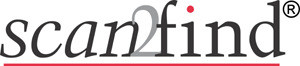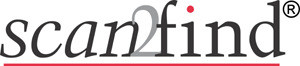| Die Screenshots in diesem Bereich sind mit älteren Windows Versionen erstellt. Eine große Anzahl von aktuellen Screenshots mit Windows 10 finden Sie in der Online-Dokumentation.
scan2find Suchfunktionen (Fenster "Neue Suche", Namen teilweise unkenntlich gemacht)
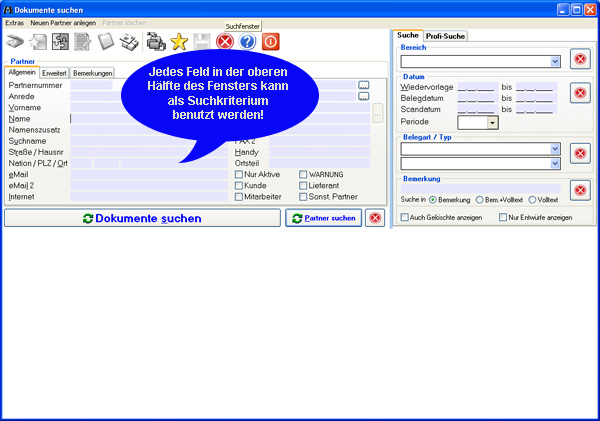
Suchbeispiel 1: "Reisekostenabrechnungen von Plöger".
Für dieses Beispiel wurde die Suche in mehrere Schritte aufgeteilt, um die Arbeitsweise besser zu verdeutlichen. Die gezeigte Suche könnte auch in einem einzigen Schritt durchgeführt werden.
1. Schritt: Suche nach "plöger". Alle Partner mit dem Namen Plöger werden angezeigt
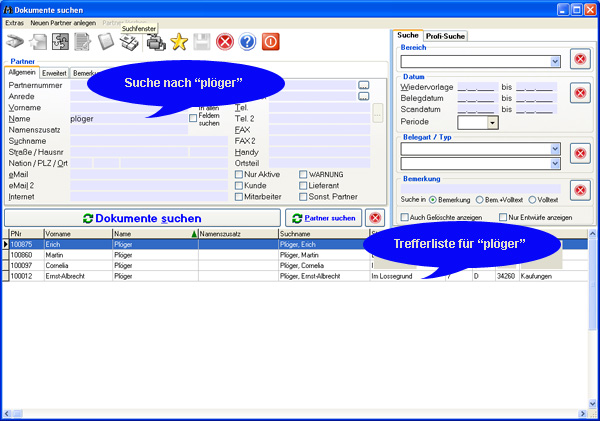
2. Schritt
Doppelklick auf "Ernst-Albrecht Plöger" ruft den Partner auf und zeigt chronologisch alle Dokumente:
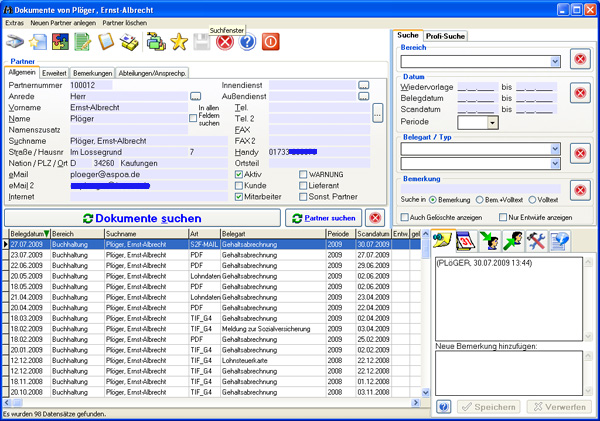
3. Schritt
Da "Plöger" sehr viele Dokumente hat, wird die Suche weiter eingeschränkt, um die Reisekostenabrechnungen besser sehen zu können. Dazu wird im Feld "Belegart" der Eintrag "Reisekostenabrechnung" gewählt und die Suche erneut ausgeführt. Nun werden nur noch Reisekostenabrechnungen angezeigt.

Suchbeispiel 2: Alle Dokumente aus dem PLZ-Gebiet "342". Dazu wird im "PLZ"-Feld einfach "342" eingetragen und dann die Suche gestartet:

|